win10系統(tǒng)如何去除任務(wù)欄中的地址欄?
在如今科學(xué)發(fā)達(dá)的年代,搜索引擎的使用已經(jīng)是尤其的普遍了。每當(dāng)我們打開一個(gè)新的網(wǎng)站之時(shí)都會(huì)有網(wǎng)址在此之前首先出現(xiàn)。因?yàn)橥ㄟ^正確網(wǎng)址我們才能進(jìn)入想要的網(wǎng)站。但是科技在一步一步的發(fā)展,地址欄慢慢的卻是淡出了我們的視線。但是最近據(jù)很多的用戶反映,自己在打開自己電腦的任務(wù)欄時(shí)會(huì)突然出現(xiàn)個(gè)地址欄,但是奇怪的卻是,自己卻不是經(jīng)常使用這個(gè)地址欄這個(gè)工具,放在任務(wù)欄上反而浪費(fèi)了一大塊空間。怎么看怎么都不順眼。面對(duì)這個(gè)問題,我們心中又該憂傷了,到底該如何把這個(gè)地址欄正確的刪除呢?該如何進(jìn)行操作呢?您在這里就該知道啦,小編接下里為您介紹如何去除win10系統(tǒng)任務(wù)欄中多出的地址欄,具體步驟如下!
win10系去除任務(wù)欄中的地址欄方法1、鼠標(biāo)右鍵點(diǎn)擊任務(wù)欄空白處;
2、彈出右鍵菜單后選擇“工具”,這時(shí)會(huì)展開子菜單,我們?cè)谄渲腥∠催x“地址欄”就可以了。
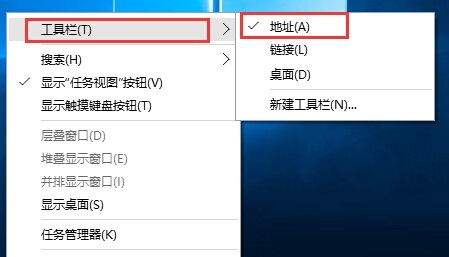
擺在電腦系統(tǒng)上無用的東西應(yīng)該早早的去除,既提高了效率又節(jié)約了空間。言歸正傳,您看了小編的分享有沒有對(duì)這個(gè)操作有了大概的了解熟悉了呢。相信親愛的您肯定比小編更加棒,小編期待您的成功。
相關(guān)文章:
1. Win7通過cmd進(jìn)入d盤的方法2. Win10系統(tǒng)麥克風(fēng)沒聲音怎么設(shè)置?3. Debian11中thunar文件管理器在哪? Debian11打開thunar文件管理器的技巧4. WinXP沒有網(wǎng)絡(luò)適配器怎么添加?本地連接消失了如何恢復(fù)?5. 如何立即獲取Windows10 21H1更新?獲取Windows10 21H1更新方法分享6. Win11怎么提高開機(jī)速度?Win11提高開機(jī)速度設(shè)置方法7. 統(tǒng)信uos系統(tǒng)怎么管理打印界面和打印隊(duì)列?8. Win10系統(tǒng)怎么把字體改成蘋果字體?9. Debian11怎么結(jié)束進(jìn)程? Debian殺死進(jìn)程的技巧10. Win10服務(wù)項(xiàng)哪些能禁用?

 網(wǎng)公網(wǎng)安備
網(wǎng)公網(wǎng)安備